Siege es una herramienta de estresado de servidor web gratuita para instalar en sistemas operativos Linux como Ubuntu 22.04 mediante un terminal de comando para pruebas de carga HTTP y evaluación comparativa. Podemos usarlo para pruebas de estrés definiendo URL únicas o múltiples para usuarios simulados. El resultado de la prueba de carga brinda detalles completos de la cantidad de visitas registradas, los bytes transferidos, el tiempo de respuesta, la concurrencia y el estado de devolución. Siege es compatible con los protocolos HTTP/1.0 y 1.1, las directivas GET y POST, cookies, registro de transacciones y autenticación básica.
Pasos para instalar el punto de referencia del servidor web Siege en Ubuntu 22.04
Los pasos que se dan aquí para instalar las pruebas de carga HTTP y HTTPS de Siege y la utilidad de evaluación comparativa del servidor web también se aplicarán a otras versiones de Ubuntu, como 20.04 o 18.04, incluidos otros sistemas basados en Debian.
1. Requisitos
Para realizar este tutorial necesitamos Ubuntu Linux junto con un usuario no root con sudo acceso. Y conexión a internet para descargar e instalar el Siege.
2. Actualizar Ubuntu 22.04 LTS Linux
Esta herramienta de referencia está disponible para instalar usando el repositorio base de Ubuntu, por lo tanto, antes de continuar, primero ejecutemos el comando de actualización del sistema.
sudo apt update && sudo apt upgrade
3. Instalar la herramienta de evaluación comparativa de asedio
Una vez que haya terminado con la actualización, use el administrador de paquetes APT e instale la herramienta Siege Benchmarking en su sistema Ubuntu 22.04 sin agregar ningún repositorio adicional.
sudo apt install siege
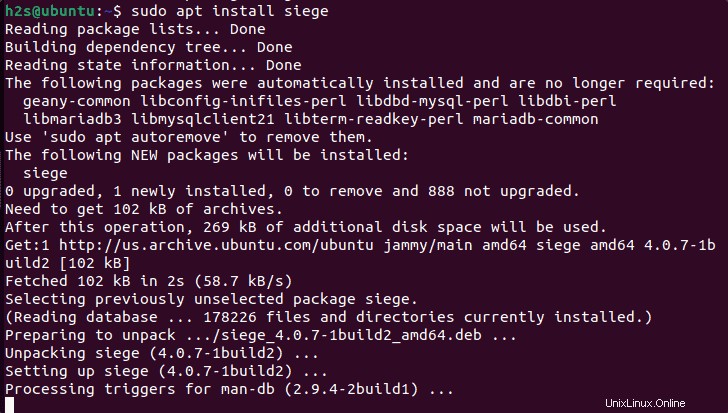
4. Cómo usar Siege en Ubuntu 22.04
Es una herramienta de línea de comandos, por lo tanto, después de instalarla, podemos comenzar directamente a probar nuestro servidor web usando la terminal.
Estas son las opciones de uso disponibles para su herramienta de línea de comandos:siege
Ejemplo de uso:
siege options URL
Opciones :
-V, --version VERSION, prints the version number. -h, --help HELP, prints this section. -C, --config CONFIGURATION, show the current config. -v, --verbose VERBOSE, prints notification to screen. -q, --quiet QUIET turns verbose off and suppresses output. -g, --get GET, pull down HTTP headers, and display the transaction. Great for application debugging. -p, --print PRINT, like GET only it prints the entire page. -c, --concurrent=NUM CONCURRENT users, default is 10 -r, --reps=NUM REPS, number of times to run the test. -t, --time=NUMm TIMED testing where "m" is modifier S, M, or H ex: --time=1H, one hour test. -d, --delay=NUM Time DELAY, random delay before each request -b, --benchmark BENCHMARK: no delays between requests. -i, --internet INTERNET user simulation, hits URLs randomly. -f, --file=FILE FILE, select a specific URLS FILE. -R, --rc=FILE RC, specify an siegerc file -l, --log [=FILE] LOG to FILE. If FILE is not specified, the default is used: /var/log/siege.log -m, --mark="text" MARK, mark the log file with a string. between .001 and NUM. (NOT COUNTED IN STATS) -H, --header="text" Add a header to request (can be many) -A, --user-agent="text" Sets User-Agent in request -T, --content-type="text" Sets Content-Type in request -j, --json-output JSON OUTPUT, print final stats to stdout as JSON --no-parser NO PARSER, turn off the HTML page parser --no-follow NO FOLLOW, do not follow HTTP redirects
5. Habilitar archivo de registro
Podemos configurar Siege según nuestras necesidades con la ayuda de su archivo de configuración. Para eso solo edita lo mismo:
sudo nano /etc/siege/siegerc
Elimine # de la línea "logfile =$(HOME)/var/log/siege.log" para habilitar los registros.
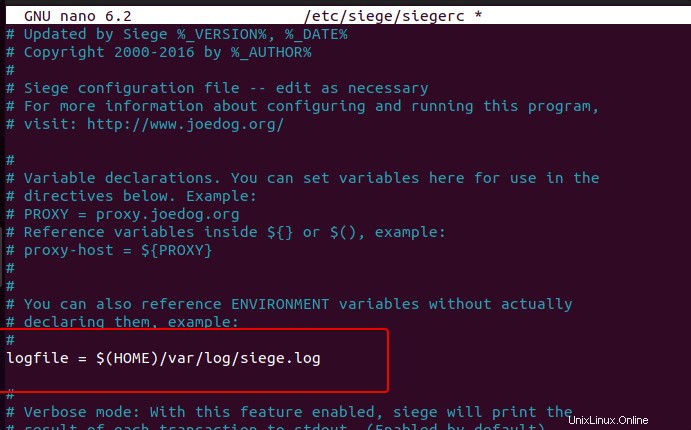
Guarde el archivo presionando Ctrl+O , luego Y y para salir- Ctrl+X .
6. Realizar pruebas de carga del servidor web
Ahora, podemos comenzar a estresar el servidor web declarando que la URL del sitio web se ejecuta en él. Para eso, la sintaxis de Siege es:
siege https://www.your-url.com -t 1m
-t opción se refiere a la hora eso es 1m (minuto). Significaba comenzar a enfatizar la URL mencionada solo durante 1 minuto. En este tiempo mencionado, esta herramienta de referencia estimulará una carga de 25 usuarios predeterminados simultáneamente.
Este es el ejemplo:
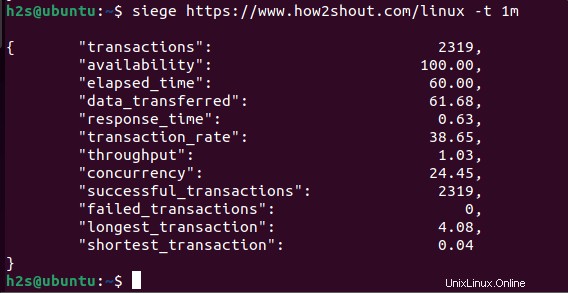
El ejemplo anterior pondrá la carga de 25 usuarios solamente (establecido de forma predeterminada), si desea aumentar la carga de usuarios, puede hacerlo mencionándolo en el comando.
siege https://www.your-url.com -c 100 -t 3m
-c es una opción que significa “usuarios simultáneos ” mientras que 100 es el número de usuarios que desea utilizar para cargar el sistema. Mientras -t 3 es el momento.
7. Cómo probar varias URL simultáneamente
Si tiene varios sitios web y desea probarlos todos a la vez, sin mencionarlos individualmente uno por uno, entonces podemos crear un archivo con todas nuestras URL.
sudo nano /etc/siege/test.txt
Agregue todas las URL que desee probar, por ejemplo:
http://192.168.1.10 https://google.com https://facebook
Guarde el archivo presionando Ctrl+O , pulsa la Y y luego salga de la misma usando Ctrl+X.
Después de eso, ejecuta el comando Siege con -f opción significa "archivo ” junto con un camino para el mismo.
siege -f /etc/siege/test.txt
De esta forma, podemos instalar y usar la herramienta de evaluación comparativa de Siege para las pruebas de carga del servidor web mediante el terminal de comandos en Ubuntu Linux.